Формирование статистической формы № ЗП-образование в программе «1С:Зарплата и кадры государственного учреждения 8» (редакция 3)
Если учреждение осуществляет деятельность в сфере образования, то в настройках расчета зарплаты (раздел Настройка — Расчет зарплаты) необходимо установить галку Предприятие социальной сферы и выбрать ЗП-Образование (Сфера образования).
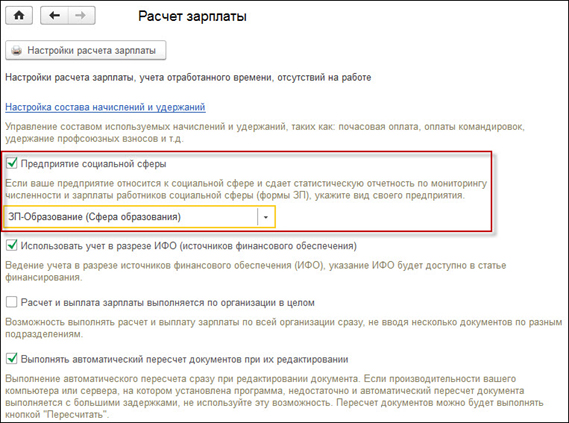
Для корректного автоматического заполнения формы № ЗП-образование в форме справочника Должности (раздел Кадры — Должности) необходимо заполнить поле Строка отчетности ЗП-Образование (Сфера образования)
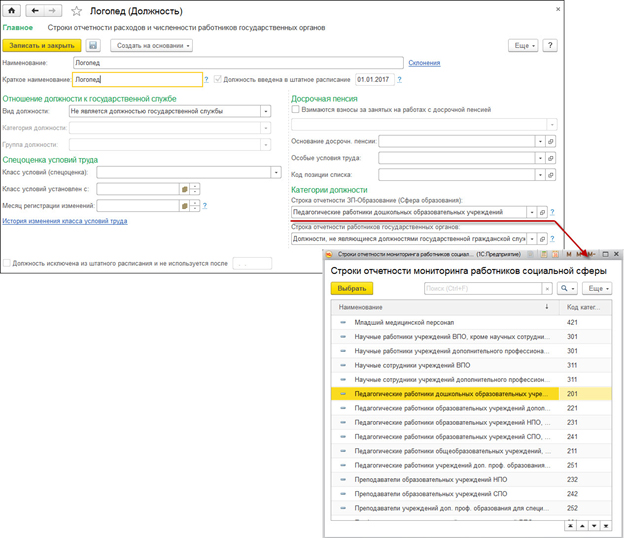
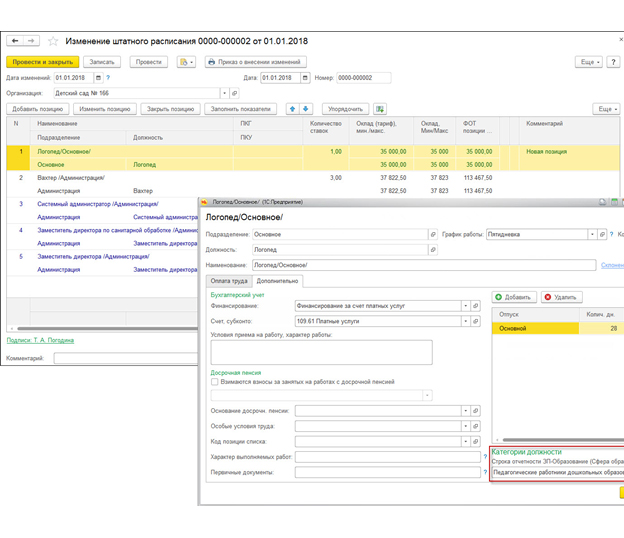
Выбор производится из справочника Строки отчетности мониторинга социальной сферы .
В справочнике присутствуют только те категории персонала, которые относятся к сфере деятельности, выбранной в настройках. Напротив категории указан номер строки в отчете ЗП-образование, в которую попадет сотрудник, принятый на эту должность. Руководитель учреждения, заместитель руководителя учреждения, а также категория прочий персонал присутствуют во всех типах учреждений.
Если в учреждении ведется штатное расписание (в настройках кадрового учета установлен флажок Ведется история штатного расписания (раздел Настройка — Кадровый учет— ссылка Настройка штатного расписания), то необходимо проверить заполнение поля Строка отчетности ЗП-Образование (Сфера образования) в строке штатного расписания на закладке Дополнительно при утверждении, изменении штатного расписания (рис. 3). По умолчанию поле заполняется значением, установленным в справочнике Должности.
Подробно о работе со штатным расписанием можно ознакомиться в статье Штатное расписание.
Для сверки отчета ЗП-образование с данными о численности сотрудников можно сформировать отчет Численность и текучесть кадров (раздел Кадры — Кадровые отчеты — Численность и текучесть кадров) — рис. 4.
В форме отчета необходимо:
- Выбрать период — квартал, полугодие, 9 месяцев или год (в зависимости от периода статистической отчетности).
- Выбрать учреждение в поле Организация.
- В шапке отчета указана численность, среднесписочная численность сотрудников учреждения за выбранный период.
- В отчете указана среднесписочная численность с разбивкой по месяцам.
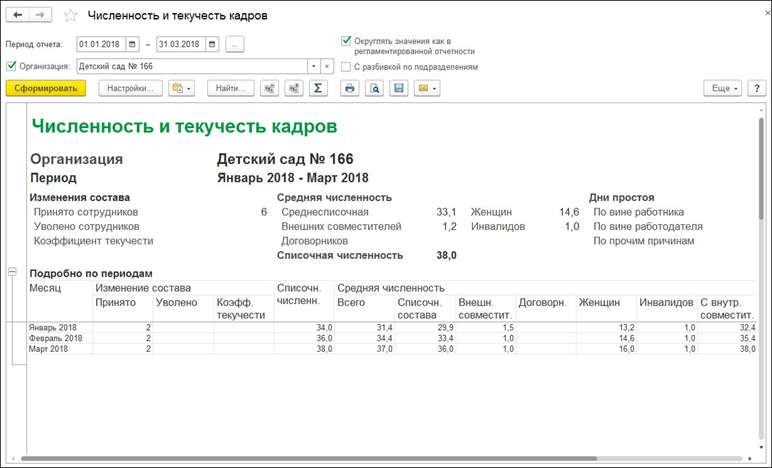
Для проверки фонда начисленной зарплаты можно сформировать отчет Анализ зарплаты в целом за период (раздел Зарплата — Отчеты по зарплате — Все отчеты — Анализ зарплаты в целом за период) — рис. 5.
В отчете для сверки необходимо:
1. Выбрать период — квартал, полугодие, 9 месяцев или год (в зависимости от периода статистической отчетности).
2. Выбрать учреждение в поле Организация.
В отчете можно просмотреть показатель Начислено и сравнить его с ФОТ, который заполнен в регламентированной форме статистики ЗП-Образование.

Для заполнения статистической формы ЗП-Образование необходимо сформировать соответствующий отчет в 1C- Отчетность (раздел Отчетность, справки — 1C-Отчетность — Создать — Статистика: ЗП-Образование) — рис. 6.
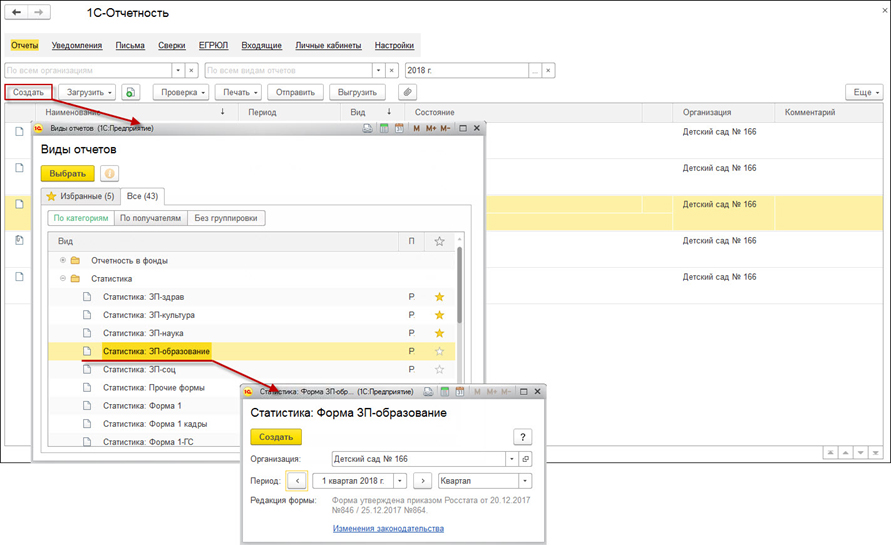
Форма заполняется из справочника Организации, а также по всем начислениям, произведенным в программе.
Для заполнения отчета количеством сотрудников, относящихся к той или иной категории персонала, а также о фонде оплаты труда по каждой категории, необходимо нажать кнопку Заполнить
Затем можно сверить сведения, выводимые в отчет, со сведениями из отчетов Среднесписочная численность и Анализ начислений, сформированной ранее.
Для корректного распределения фонда начисления заработной платы по источникам финансирования (колонки 6 -11 отчета) необходимо создать документы Отражение зарплаты в бухучете (раздел Зарплата — Отражение зарплаты в бухучете) за каждый из месяцев отчета.
Подготовленный отчет можно распечатать по кнопке Печать, сохранить в формате Excel по кнопке Печать — Сохранить, выгрузить в файл по кнопке Выгрузить, проверить на корректность заполнения сведений об учреждении по кнопке Проверить.